Quando uma aplicação do Microsoft 365 fecha inesperadamente antes de guardar as alterações mais recentes, da próxima vez que abrir a aplicação, a Recuperação de Documentos abre automaticamente para ajudá-lo a recuperar o seu ficheiro. A recuperação de Documentos lista quaisquer ficheiros que estavam abertos e que foram recuperados a partir da hora mais recente em que os guardou, da hora mais recente em que foram Guardados Automaticamente (se o seu ficheiro estiver no OneDrive ou no SharePoint e for um subscritor do Microsoft 365) ou da hora mais recente em que foram Recuperados Automaticamente.
Para ver o painel completo de Recuperação de Documentos, paire sobre o limite direito do painel até ver uma seta a apontar para a esquerda e para a direita. Em seguida, clique e arraste-a para a direita para alargar o painel de Recuperação de Documentos .
Sugestão: Se for um subscritor do Microsoft 365, a forma mais segura de trabalhar é armazenar os seus ficheiros no OneDrive ou no SharePoint e utilizar a funcionalidade Guardar Automaticamente.
Como decido que ficheiros guardar?
Se vir múltiplos ficheiros listados no painel de Recuperação de Documentos e não tiver a certeza sobre quais deles deve guardar, consulte a data e a hora de criação de cada ficheiro, que são apresentadas abaixo do nome do ficheiro. Se vir múltiplas versões do mesmo ficheiro, é provável que o melhor seja abrir o que tem a data e hora mais recente, visto que irá conter as alterações mais recentes. Pode clicar em cada ficheiro aberto no documento e consultá-lo, ou clicar na seta para baixo à direita de qualquer ficheiro no painel de Recuperação de Documentos e, em seguida, selecionar uma das seguintes opções, consoante o que lhe for apresentado:
-
Abrir ou Ver para consultar o ficheiro
-
Guardar como para guardar o ficheiro
-
Eliminar para eliminar o ficheiro
-
Fechar para fechar o ficheiro
-
Mostrar reparações para ver se foram detetados e reparados erros nos ficheiros
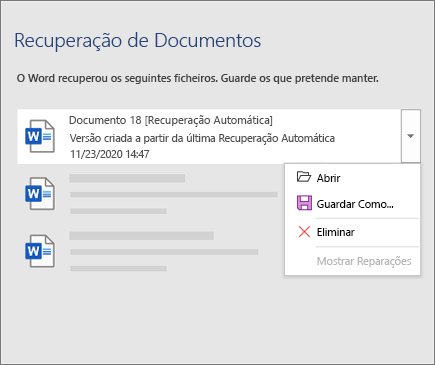
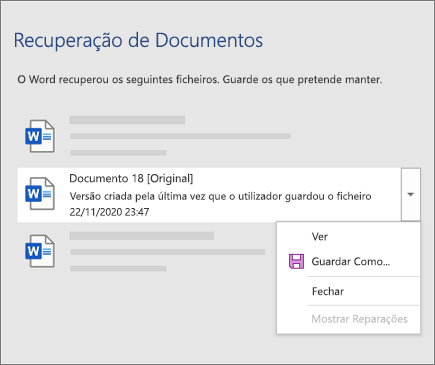
Após abrir um ficheiro na lista, pode continuar a trabalhar no mesmo ou guardá-lo. Após recuperar todos os documentos que pretende guardar, clique em Fechar e, em seguida, selecione uma das seguintes opções:
-
Sim, desejo ver esses ficheiros mais tarde (opção mais segura) – selecione esta opção se não tiver a certeza se necessita dos dados nas versões recuperadas dos ficheiros.
-
Não, remover os ficheiros. Já guardei aqueles de que necessitava– selecione esta opção se tiver a certeza de que não necessita dos dados nas versões recuperadas dos ficheiros.
Se clicar em Fechar sem rever todos os ficheiros recuperados, ser-lhe-á apresentada uma opção para vê-los novamente mais tarde. Da próxima vez que abrir a aplicação, poderá optar por guardar ou remover esses ficheiros de recuperação automática.
Saiba mais
Precisa de ajuda?
-
Publicar uma pergunta na Microsoft Answers Community











